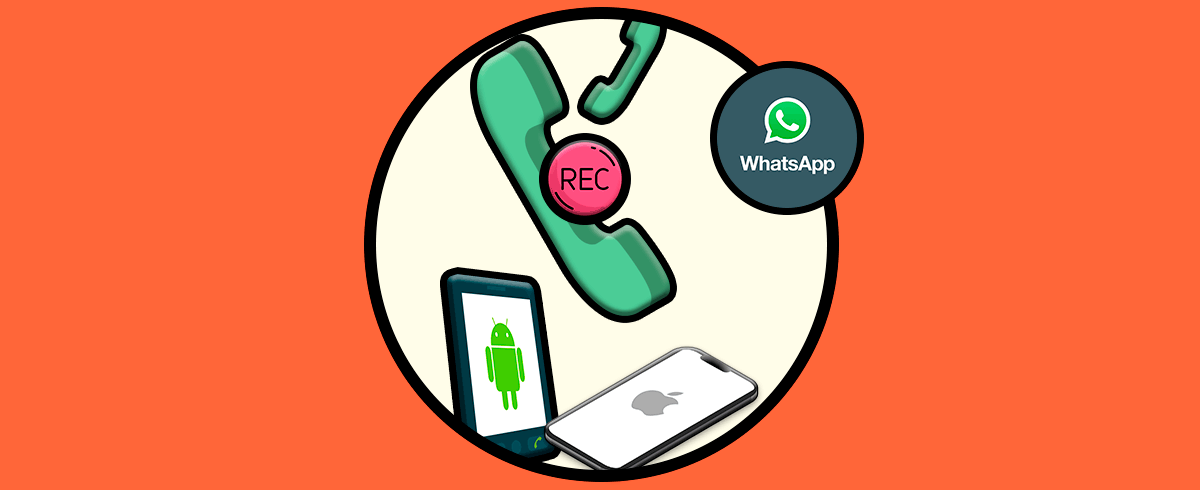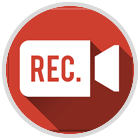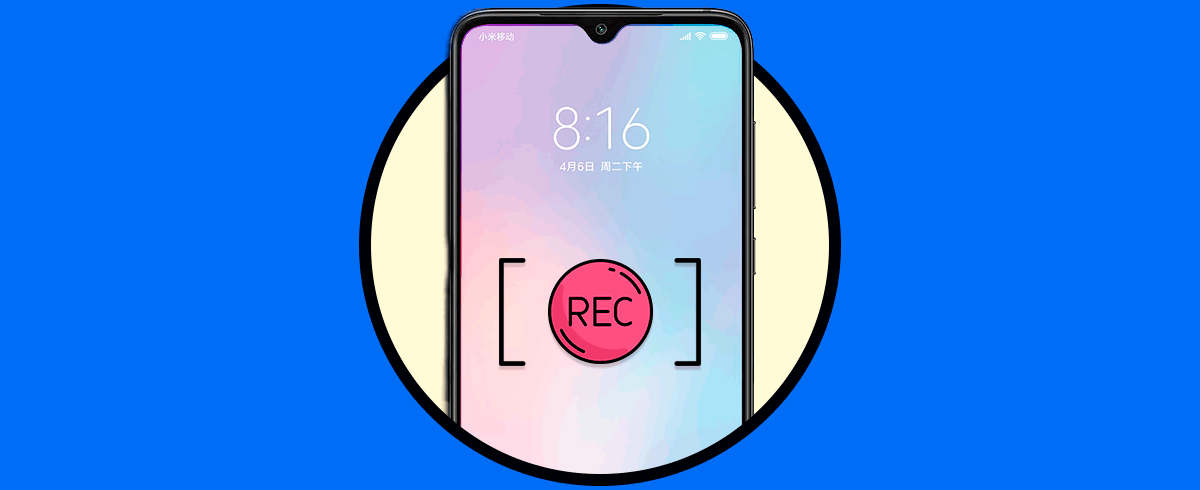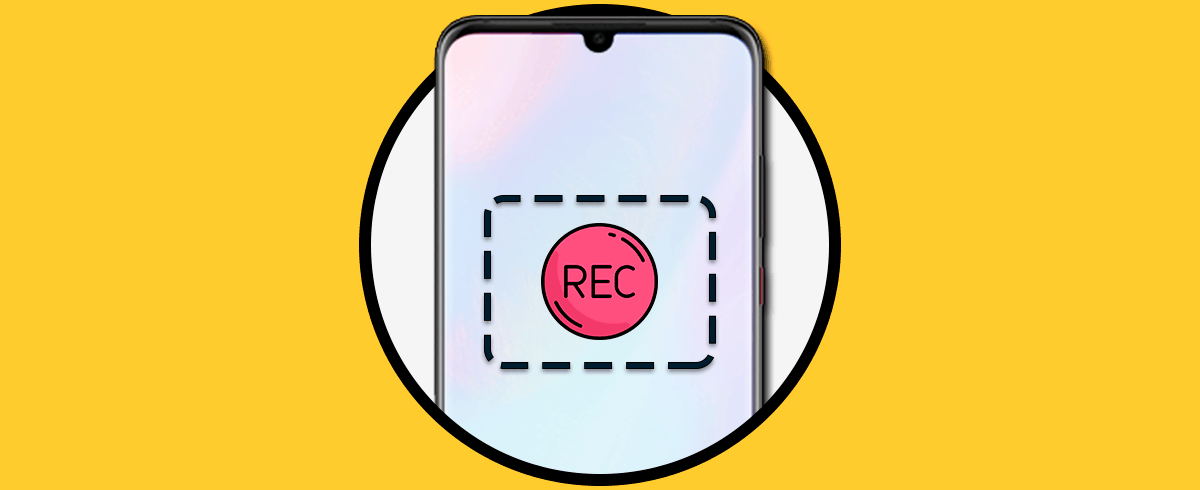Hoy en día la forma de comunicarnos con personas que no están con nosotros ha cambiado, ya que atrás han quedado las cartas escritas a mano para dar paso a los correos electrónicos, redes sociales o aplicaciones de mensajería instantánea. Además la mayoría de estas app ofrecen diferentes de comunicación como pueden ser las tradiciones llamadas, pero también los chats de texto o las videollamadas para poder a cualquier persona por muy lejos que esté, dando igual los kilómetros que os separen.
WhatsApp es la aplicación de mensajería instantánea más utilizada a nivel mundial tanto a nivel personal como empresarial. Gracias a esta App millones de personas se comunican de forma gratuita a diario mediante el chat, las llamadas o las videollamadas.
Sin duda, una de las actualizaciones más esperada por todos los usuarios fueron las videollamadas. Con la inclusión de éstas a la posibilidad de comunicarnos con nuestros contactos vía llamada telefónica se sumaba el poder vernos a través de la pantalla.
Esto ha provocado que muchos de nosotros nos hayamos planteado si existe la posibilidad de poder grabar las videollamadas realizadas desde WhatsApp. La respuesta es SÍ y a continuación te vamos a mostrar cómo poder hacerlo a través de tu móvil Android o iPhone.
Es por ello que debemos recibir el consentimiento y autorización de la persona o personas que van a participar en esta videollamada.
1Cómo grabar videollamada WhatsApp en Android
Existen varios métodos para grabar una videollamada de WhatsApp si tenemos un móvil Android, uno de ellos descargando una App de terceros y otro con la propia grabadora interna de nuestro teléfono Xiaomi o Huawei.
Con esta aplicación ,vamos a disponer de diferentes funciones muy útiles para grabar la pantalla de nuestro teléfono Android. No es necesario que dispongamos de root para poder utilizarla y podemos descargarla de forma gratuita.
Es muy sencilla de utilizar. Una vez que la descarguemos, tenemos que seleccionar los formatos de vídeo en cuanto a tamaño, velocidad de bits, duración, audio….
Lo único que debemos hacer para comenzar a grabar es darle a RECORD. A continuación debemos iniciar la videollamada de WhatsApp y Rec. grabará en segundo plano.
Puedes descargar esta App en tu móvil Android a través del siguiente enlace:
Esta aplicación es una de las mejores que podemos encontrar de forma gratuita para grabar la pantalla de Android. No requiere permisos root y no hay límite de tiempo de grabación ni marca de agua.
Es bastante sencilla de utilizar. Una vez que la tengamos descargada, veremos que aparece un Widget en nuestra pantalla que será el que tengamos que pulsar para comenzar con la grabación. Podemos pulsarlo antes de que iniciemos la conversación o al recibirla.
Puedes descargar esta App del Play Store haciendo click en el siguiente enlace que te dejamos a continuación:
Otra de las aplicaciones que podemos utilizar en Android de manera gratuita es Mobizen. Con este grabador vamos a poder grabar la pantalla de nuestro teléfono así como realizar capturas de pantalla o editarlas. Además nos permite conectar nuestro dispositivo con un ordenador y ver desde la pantalla del PC lo que está ocurriendo en el teléfono. Dispone de un grabador en Full HD con el que poder grabar la pantalla de manera sencilla.
Aquí tienes el enlace para descargarla en tu móvil Android:
Como ya hemos explicado, estas aplicaciones de terceros sirven para grabar la pantalla en Android, pero las principales marcas incluyen un grabador de pantalla interno que funciona sin necesidad de descargas ninguna App en tu móvil.
Para grabar una videollamada en WhatsApp puedes activar esta grabadora en el momento que comience la videollamada como te indicamos a continuación.
Para grabar la videollamada de WhatsApp en tu móvil Xiaomi puedes utilizar el grabador de pantalla que incluye la marca. Ésta se encuentra en la carpeta de Herramientas de Xiaomi por defecto y nos va a servir en cualquier situación en la que tengamos que grabar la pantalla de nuestro terminal, incluyendo en este caso las videollamadas dentro de la App de WhatsApp.
Esto es algo sencillo, ya que solo tienes que seguir los pasos que te indicamos en este enlace:
Huawei también incluye un grabador de pantalla interno que sin necesidad de descargar ninguna App puede permitirnos grabar la pantalla de nuestro móvil y por tanto grabar videollamadas. Este se puede activar de diferentes formas, desde pulsando en el icono de grabación de pantalla o utilizando métodos más sofisticados; como pueden ser un atajo con los botones laterales del terminal o en el caso de los modelos de la gama Pro de la compañía chocando dos nudillos contra la pantalla del terminal suavemente.
En el siguiente enlace puedes ver todos estos métodos explicados de manera detallada:
Samsung no incluye un grabador de pantalla interno, pero puede permitirnos grabar la pantalla a través de un pequeño truco que te mostramos a continuación:
2Cómo grabar videollamada WhatsApp en iPhone
En el caso de que queramos grabar la pantalla de nuestro iPhone y estemos buscando una aplicación para poder hacerlo, debes saber que Apple no dispone de ninguna aplicación oficial para realizarlo.
La buena noticia es que desde que llegó iOS 11 a los terminales de Apple, podemos hacerlo sin necesidad de tener que recurrir a ningún software de terceros. A partir de esta actualización, disponemos de un acceso directo en el centro de control desde el que poder activar la grabación de pantalla en iPhone. De esta manera vamos a poder registrar una videollamada de WhatsApp de manera sencilla en nuestro teléfono.
Si quieres saber cómo se utiliza esta nueva función, no te pierdas el siguiente videotutorial en el que se explica de manera detalla cómo utilizarla.
Como puedes ver este es un proceso sencillo para poder grabar todas las videollamadas que haces desde el móvil.
Además debes saber que tienes otras opciones que quizás te interesen en las que vas a poder grabar tus videollamadas de manera sencilla con audio como es hacerlo desde Instagram o desde Facebook.
De este modo vamos poder grabar la pantalla de nuestro dispositivo ya sea Android o iPhone de manera sencilla y gratuita. Recuerda que el inicio del tutorial hemos hablado sobre la legalidad de realizar este tipo de grabaciones para no cometer ninguna ilegalidad.